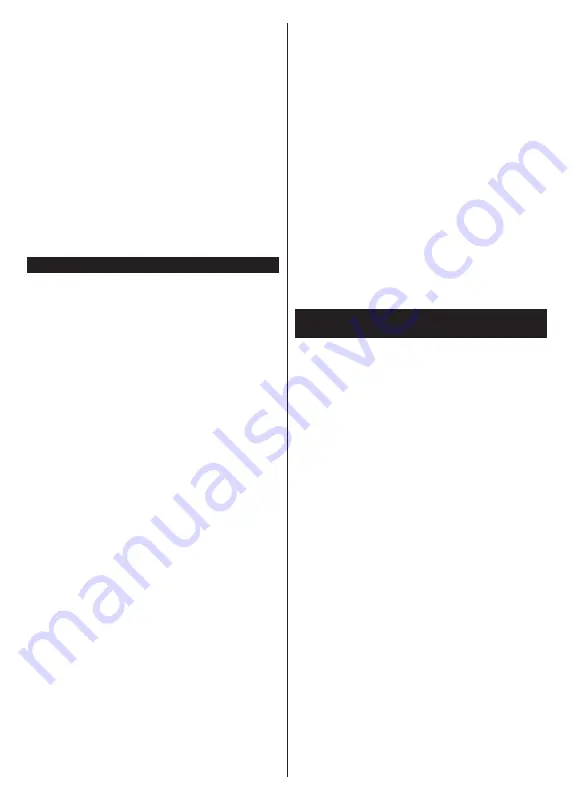
Slovenčina
- 25 -
do rovnakej siete. Funkcia Wake On je podporovaná
iba pre zariadenia s operačným systémom Android
a môže sa používať iba prostredníctvom aplikácií
YouTube a Netflix.
Ak chcete používať túto funkciu, televízor a vzdialené
zariadenie by mali byť pripojené, kým je televízor
zapnutý. Ak je televízor vypnutý, malo by sa pripojenie
obnoviť pri ďalšom zapnutí. V opačnom prípade
nebude táto možnosť k dispozícii. To neplatí, keď je
televízor prepnutý do pohotovostného režimu.
Výkonnosť niektorých zariadení na trhu sa môže líšiť
v závislosti od architektúry softvéru. Ak chcete použiť
funkciu Wake On s lepším výkonom, uistite sa, že vaše
zariadenie má najnovšiu verziu firmvéru.
Ak chcete, aby váš televízor v pohotovostnom režime
spotrebúval menej energie, môžete túto funkciu vypnúť
nastavením možnosti Wake On ako Off.
Riešenie problémov
Nie je dostupná bezdrôtová sieť
• Uistite sa, že firewall vašej siete umožňuje bezdrôtové
pripojenie TV.
• Uistite sa, že WLAN USBkľúč je úplne zasunutý.
• Skúste znovu vyhľadať bezdrôtové siete pomocou
obrazovky ponuky
Sieť
.
Ak bezdrôtová sieť nefunguje správne, skúste použiť
káblovú siete vo vašej domácnosti. Pre viac informácií
o procese si pozrite časť
Káblové pripojenie
.
Ak televízor nefunguje pomocou káblového pripojenia,
skontrolujte modem (router). Ak nie je problém s
routerom, skontrolujte pripojenie k Internetu vášho
modemu.
Pripojenie je pomalé
Pozrite si návod na obsluhu vášho bezdrôtového
modemu pre získanie informácií o interných oblastí
služieb, rýchlosti pripojenia, kvality signálu a ďalších
nastavení. Musíte mať vysokorýchlostné pripojenie
k modemu.
Prerušenie počas prehrávania alebo pomalá
reakcia
V takom prípade môžete skúsiť nasledujúce:
Dodržujte vzdialenosť aspoň troch metrov od
mikrovlnnej rúry, mobilných telefónov, Bluetooth
zariadení či ďalších WLAN kompatibilných zariadení.
Skúste zmeniť aktívny kanál na WLAN routeri.
Pripojenie k internetu nie je k dispozícii /
Zdieľanie Audia a Videa nefunguje
Ak je adresa MAC (jedinečné identifikačné číslo)
vášho počítača alebo modemu trvalo registrovaná,
je možné, že sa váš televízor nemôže pripojiť
k internetu. V takom prípade je MAC adresa
overovaná vždy, keď sa pripájate na internet. Ide o
opatrenie proti neoprávnenému prístupu. Pretože
váš televízor má svoju vlastnú MAC adresu, váš
poskytovateľ internetových služieb nemôže overiť
MAC adresu vášho televízora. Pre tento dôvod nieje
možné televízor pripojiť k internetu. Obráťte sa na
poskytovateľa internetových služieb a požiadajte ho o
informácie o tom, ako pripojiť iné zariadenie, napríklad
televízor, na internet.
Je tiež možné, že pripojenie nemusí byť k dispozícii
kvôli firewall problému. Ak si myslíte, že to je príčinou
vášho problému, obráťte sa na svojho poskytovateľa
internetových služieb. Firewall môže byť dôvod
problému pripojenia pri používaní TV v režime
Zdieľania Audia a Videa alebo pri surfovaní cez
možnosť Zdieľania Audia a Videa.
Neplatná doména
Uistite sa, že už ste prihlásený k počítaču cez
autorizované užívateľské meno / heslo, a tiež
zabezpečte, aby bola vaša doména aktívna, pred
zdieľaním akéhokoľvek súboru na mediálnom
serverovom programe na vašom PC. Ak je doména
neplatná, môže spôsobiť problémy pri prezeraní
súborov v režime Zdieľania Audia a Videa.
Používanie služby Sieť pre Zdieľania Audia a
Videa
Možnosť Zdieľania Audia a Videa je štandard, ktorý
zjednodušuje proces sledovania digitálnej elektroniky
a vďaka tomu sú vhodné pre použitie v domácej sieti.
Tento štandard umožňuje prezerať a prehrávať
fotografie, hudbu a video uložené na mediálnom
serveri, ktorý je pripojený k domácej sieti.
1. Inštalácia softvéru pre server
Funkciu Zdieľania Audia a Videa nie je možné použiť,
ak do počítača nie je nainštalovaný program servera,
alebo v prípade, ak požadovaný softvér serveru
médií nie je nainštalovaný na sprievodnom zariadení.
Pripravte si počítač so správnym serverovým
programom.
2. Pripojenie do Drôtovej alebo Bezdrôtovej siete
Pre podrobnejšie informácie o konfigurácii pozri
kapitoly
Káblové/Bezdrôtové pripojenie
.
3. Povolenie zdieľania audio a videa
Otvorte ponuku
Nastavenia>Systém>Ďalšie
a
povoľte možnosť
AVS
.
4. Prehrávanie zdieľaných súborov cez Media
Browser
Pomocou smerových tlačidiel zvýraznite možnosť
AVS
v ponuke
Zdroje
a stlačte
OK
. Dostupné
zariadenia mediálneho servera v sieti sa zobrazia v
zozname. Zvoľte si jedno z nich a stlačte tlačidlo
OK
pre pokračovanie. Zobrazí sa mediálny prehliadač.
Pre ďalšie informácie o prehrávaní súborov pozri
sekciu ponuky
Mediálneho prehliadača
.
Ak nastane problém so sieťou, vytiahnite, prosím,
svoj televízor zo zásuvky a znovu ho zapojte. Režim
Summary of Contents for HLR 32T459 SMART
Page 143: ...50530637 ...
















































